LinkedIn: Як заблокувати/розблокувати людей

Дізнайтеся, як ефективно заблокувати чи розблокувати користувачів на LinkedIn з нашими зрозумілими інструкціями.
З розширеннями Google Chrome цікаво працювати. Вони виводять вашу продуктивність на новий рівень . І, як і будь-яку іншу програму чи програмне забезпечення, ви можете встановлювати або видаляти розширення Chrome будь-коли, особливо якщо програма є небажаною або потенційно небезпечною .
Але що робити, якщо ви не можете видалити розширення Chrome? Що робити, якщо кілька розширень Chrome спрацюють, аварійно завершують роботу, призводять до аварійного завершення роботи системи або, що найгірше, виявляться шкідливими, і ви просто не можете вимкнути такі розширення Chrome? Можливо, ви стаєте жертвою викрадення браузера; ми багато розповіли про те, що це таке і як ви можете запобігти викраденню браузера .
Будьмо готові до будь-якого такого випадку і дізнаємося, як видалити розширення Chrome, які просто відмовляються видаляти. Але спочатку давайте перейдемо до основ і подивимося, як видалити розширення Chrome. Якщо ви знаєте цей процес і все ще не можете видалити розширення Chrome, ви можете зануритися в кілька ефективніших способів. Ось як в основному видаляється розширення Chrome –
Незважаючи на виконання вищезгаданих кроків, іноді ви все ще не зможете видалити чи навіть вимкнути розширення чи плагін Chrome. Замість цього, можливо, вам доведеться побачити «цим розширенням керують і його не можна видалити чи вимкнути». У таких випадках ось деякі інші способи видалення розширення Chrome.
Способи видалити або видалити розширення Chrome, коли їх не вдається видалити
Спосіб 1. Видаліть розширення Chrome за допомогою Провідника файлів
Ось маленька хитрість, яка допоможе вам видалити розширення Chrome, які ви не можете видалити, натиснувши кнопку Видалити. Ми будемо використовувати File Explorer у нашій системі, щоб позбутися розширень.
Але перед тим, як відкрити провідник файлів, ось що ми хочемо зробити. Ми хочемо, щоб ви записали ідентифікатор розширення Chrome, який потрібно видалити. Ось як ви можете це зробити –
1. Введіть chrome://extensions та увімкніть режим розробника, який ви знайдете у верхньому правому куті
2. Виберіть своє розширення та скопіюйте його ідентифікатор, як показано на знімку екрана нижче
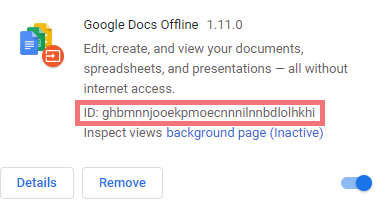
Якщо ваш File Explorer перестав працювати, не хвилюйтеся! Ми також маємо виправлення для цього!
C:\Users\admin\AppData\Local\Google\Chrome\User Data\Default\Extensions
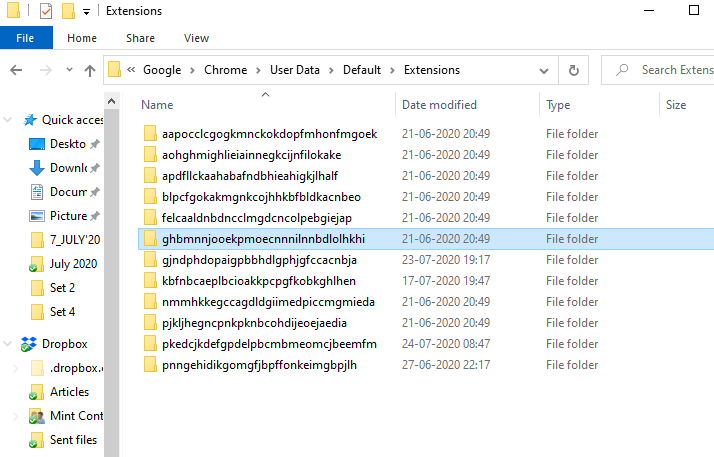
Спосіб 2. Використовуйте антивірусне програмне забезпечення
Завжди рекомендується мати антивірусне програмне забезпечення. Особливо в цьому випадку, коли ви не можете видалити або вимкнути розширення Chrome, можливо, розширення серйозно заражене вірусом або шкідливим програмним забезпеченням. Якщо вчасно не видалити, це може зруйнувати уяву.
Ми вже згадували деякі з найкращих платних і безкоштовних антивірусів для Windows . Ми рекомендуємо використовувати антивірус Systweak. Він сканує всі види загроз, такі як зловмисне програмне забезпечення та віруси, у режимі реального часу, а також пропонує надійний захист від атак нульового дня . Почнемо з того, що він пропонує три види швидкого, глибокого та спеціального сканування, де ви можете вибрати критичні області сканування або папки та файли на ваш вибір.
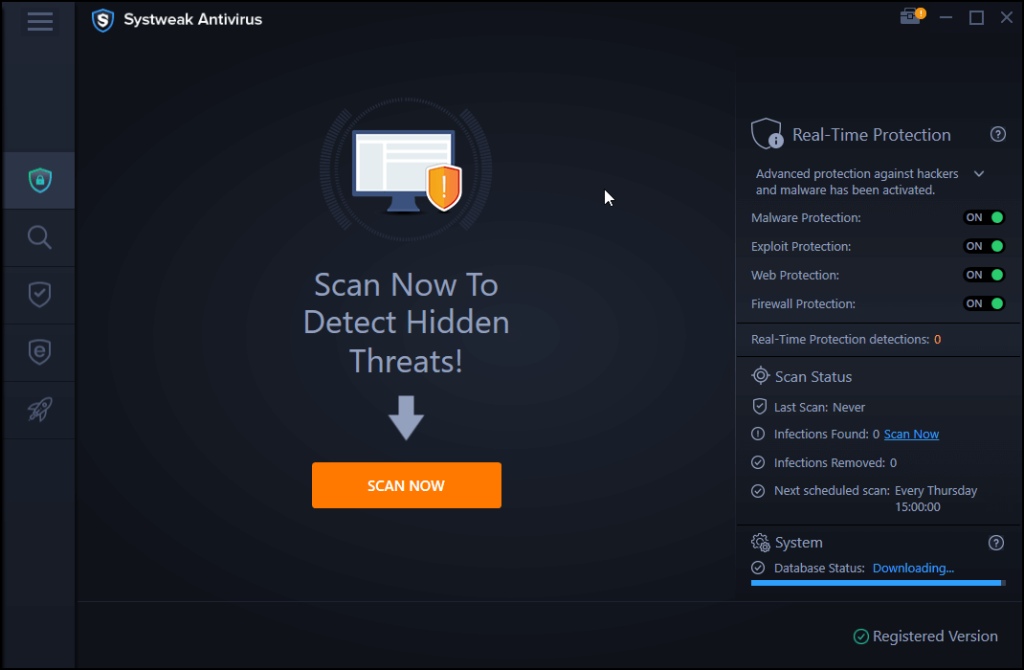
Спосіб 3. Використовуйте власний інструмент очищення Chrome
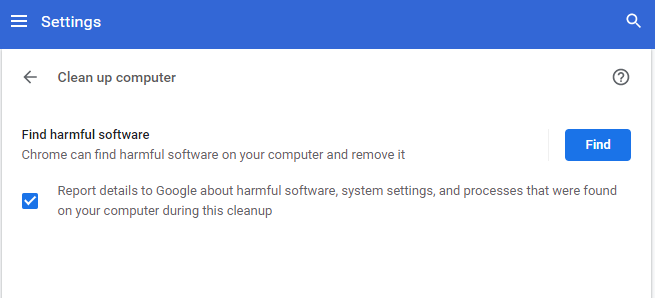
Оскільки ми відчуваємо шкідливе розширення Chrome, ось потужний захист. Цей метод вже виявився надійним для видалення спливаючих вікон, небажаної реклами та зловмисного програмного забезпечення, і в більшості випадків він також має можливість видалити це винуватецьке розширення Chrome. Отже, щоб скористатися цим інструментом –
Читайте також: Ось виправлення збою Shockwave Flash на Chrome
Спосіб 4. Скидання налаштувань до початкових значень за замовчуванням
Подібно до методу № 3, ви можете спробувати скинути налаштування до значень за замовчуванням; можливо, тоді ви зможете позбутися розширень Chrome, які ви не можете видалити за звичайних обставин –
В кінці
Якщо досі вам не вдавалося видалити розширення Chrome, ми сподіваємося, що наведені вище виправлення допомогли вам їх видалити. Якщо виправлення спрацювали для вас, проголосуйте за цей блог, опублікуйте свої пропозиції в розділі коментарів нижче та не забудьте підписатися на нас на YouTube і Facebook .
Дізнайтеся, як ефективно заблокувати чи розблокувати користувачів на LinkedIn з нашими зрозумілими інструкціями.
Дізнайтеся, як приховати свою активність на Facebook, щоб інші не бачили, за ким ви стежите. Відкрийте налаштування конфіденційності та захистіть свою інформацію.
Дізнайтеся, як приховати своє прізвище у Facebook за допомогою налаштувань мови та конфіденційності для збереження вашої анонімності.
Дізнайтеся, як вирішити проблему «Відео на Facebook не відтворюється» за допомогою 12 перевірених методів.
Дізнайтеся, як додати фігури в Google Docs за допомогою Google Drawings, зображень та таблиць. Використовуйте ці методи для покращення ваших документів.
Google Таблиці є чудовою альтернативою дорогим програмам для підвищення продуктивності, як-от Excel. Наш посібник допоможе вам легко видалити лінії сітки з Google Таблиць.
Дізнайтеся, чому YouTube не зберігає вашу історію переглядів і як можна це виправити. Вимкніть блокувальник реклами та перевірте інші рішення для відновлення історії.
Дізнайтеся, як налаштувати дзеркальне відображення веб-камери в Zoom для природного вигляду вашого відео під час дзвінків.
У Twitter у вас є два способи ідентифікувати себе: за допомогою ідентифікатора Twitter і відображуваного імені. Дізнайтеся, як правильно змінити ці дані для кращого використання Twitter.
Якщо ваша PlayStation 5 перегрівається, дізнайтеся 6 ефективних способів охолодження для запобігання пошкодженням.








